Atualizado em November 2024: Pare de receber mensagens de erro que tornam seu sistema mais lento, utilizando nossa ferramenta de otimização. Faça o download agora neste link aqui.
- Faça o download e instale a ferramenta de reparo aqui..
- Deixe o software escanear seu computador.
- A ferramenta irá então reparar seu computador.
Microsoft recentemente atualizado seu
Lente de escritório para app iOS
. Os dois novos recursos lançados na última versão do aplicativo fornecem um recurso “acessível” para os deficientes visuais, além da experiência de leitura intuitiva.
Uma das características,
Leitor Imersivo
permite aos usuários digitalizar e ler conteúdos com facilidade, permitindo-lhes ler textos em voz alta com realce simultâneo que melhora, fluência e compreensão. A taxa de conversação permite que você ajuste a velocidade da voz ao ler de volta as palavras.
A outra característica da lista,
Guia de Molduras
permite-lhe enquadrar as suas fotografias utilizando o Voice Over. A funcionalidade utiliza
Tecnologia de Voice Over da Apple
. Ele guia o usuário na captura do conteúdo relevante, dizendo-lhe para voltar para trás, para a direita ou em outras direções para obter a página inteira no quadro, usando detecção de orientação e reconhecimento de coluna
.
Isso ajuda a transformar rapidamente o texto de uma página impressa em conteúdo pesquisável e legível.
Tabela de Conteúdos
Leitor imersivo de lentes de escritório e recursos de guia de quadro
Atualizado: novembro 2024.
Recomendamos que você tente usar esta nova ferramenta. Ele corrige uma ampla gama de erros do computador, bem como proteger contra coisas como perda de arquivos, malware, falhas de hardware e otimiza o seu PC para o máximo desempenho. Ele corrigiu o nosso PC mais rápido do que fazer isso manualmente:
- Etapa 1: download da ferramenta do reparo & do optimizer do PC (Windows 10, 8, 7, XP, Vista - certificado ouro de Microsoft).
- Etapa 2: Clique em Iniciar Scan para encontrar problemas no registro do Windows que possam estar causando problemas no PC.
- Clique em Reparar tudo para corrigir todos os problemas
Para usar esses recursos, inicie o aplicativo Office Lens e escolha um documento para digitalizar. O recurso Frame Guide do aplicativo fará com que o usuário entenda como capturar seu conteúdo desejado, pedindo que ele se mova para trás e para frente para obter a página inteira no quadro.
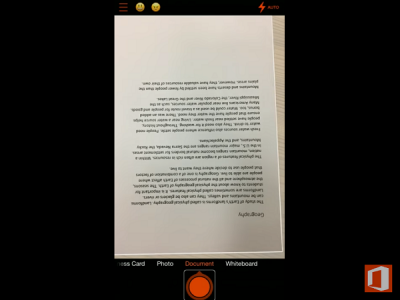
Depois de obter um quadro completo do documento, o aplicativo digitalizará o documento. A digitalização pode levar alguns segundos a minutos.
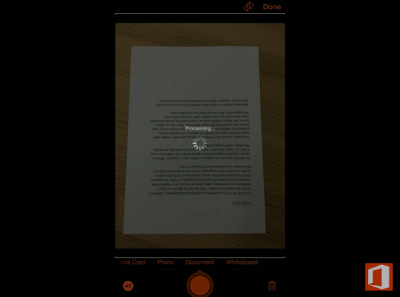
Quando a imagem do documento for criada, escolha a aplicação ‘Leitor imersivo’ para permitir que a aplicação leia o texto para si utilizando a tecnologia de locução da Apple.
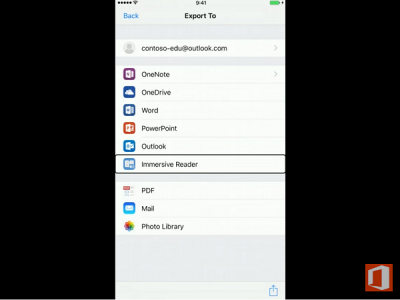
Ao carregar o Immersive Reader, você notará o texto das imagens digitalizadas.

Aqui, basta utilizar o botão Reproduzir visível no ecrã para que a página lhe seja ditada. Cada palavra será realçada à medida que o narrador recita o documento em voz alta.
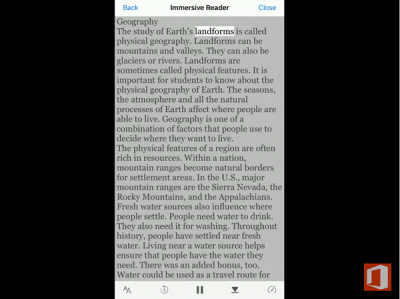
Se, a qualquer momento, você quiser pular o áudio, toque no ícone Pular para frente para começar a ler a partir da parte inferior da página.
Além dessas mudanças, outras que são visíveis incluem,
- Tamanho da fonte – Auto-explicativo! Permite ao usuário aumentar ou diminuir/controlar o tamanho das fontes.
- Amplo espaçamento de texto – o recurso otimizará o espaçamento de fonte em uma visão de coluna estreita para melhorar a fluência de leitura para usuários que sofrem de problemas de aglomeração visual.
- Para trás cinco palavras e para a frente uma pagina-oferece a navegação rápida permitindo que o usuário se mova para trás e para a frente no índice, imediatamente.
Pode transferir a aplicação Office lens app a partir da iOS Store. Para ver um vídeo e obter mais informações sobre este tópico, visite Blogs do Office.
RECOMENDADO: Clique aqui para solucionar erros do Windows e otimizar o desempenho do sistema
Vinicius se autodenomina um usuário apaixonado de Windows que adora resolver erros do Windows em particular e escrever sobre sistemas Microsoft em geral.
